目次
前のトピックへ
次のトピックへ
このページ
WAMPへのインストール¶
WampServerは、Windowsのweb開発環境ツールです。 ウェブアプリケーションをApache2、PHP、MySQLで作成できます。 以下では、Windows版WampServerを使用する場合のPhalconのインストール方法を記載しています。 WampServerは最新のバージョンを使用するようにしてください。
Phalconのダウンロード¶
WAMPは32 bitと64 bitの両方のバージョンがあります。 自身の環境にあったWindows版Phalconをダウンロードしてください。
Phalconライブラリをダウンロードすると、以下のようなzipファイルがあるはずです。
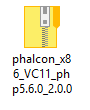
アーカイブを解凍し、Phalcon DLLがあるか確認してください。
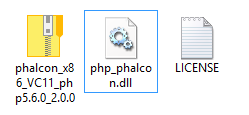
PHPエクステンションにphp_phalcon.dllをコピーしてください。 C:\wamp folder にXAMPPがインストールされている場合、エクステンションのパスは、C:\wamp\bin\php\php5.5.12\ext となっているはずです。
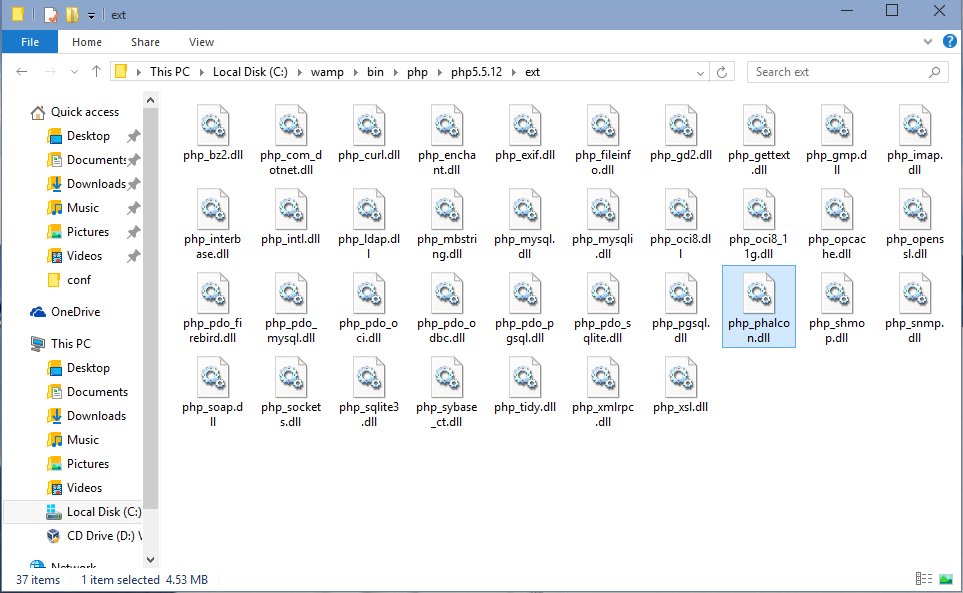
C:\wamp\bin\php\php5.5.12\php.ini にあるphp.iniファイルをテキストエディタなどで編集します。 ファイルの最後に extension=php_phalcon.dll を追記し保存します。 また、C:\wamp\bin\apache\apache2.4.9\bin\php.ini こちらにもphp.iniがある場合があります。
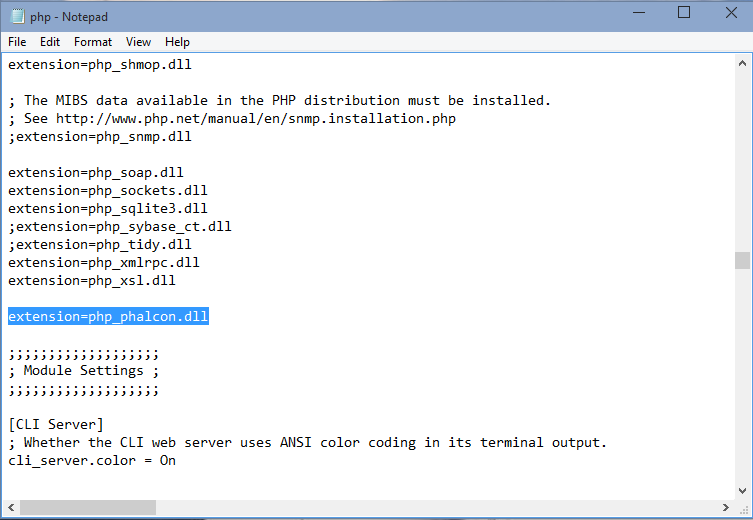
Also edit another php.ini file, which is located at C:\wamp\bin\apache\apache2.4.9\bin\php.ini. Append at the end of the file: extension=php_phalcon.dll and save it.
Apacheを再起動させます。 Do a single click on the WampServer icon at system tray. Choose “Restart All Services” from the pop-up menu. Check out that tray icon will become green again.
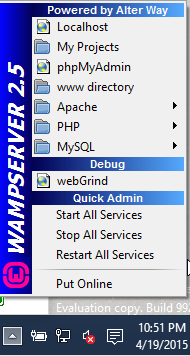
ブラウザでhttp://localhostを開くと、WAMPのウェルカムページが表示されると思います。 そしたら、phpinfo()のリンクをクリックして開きます。
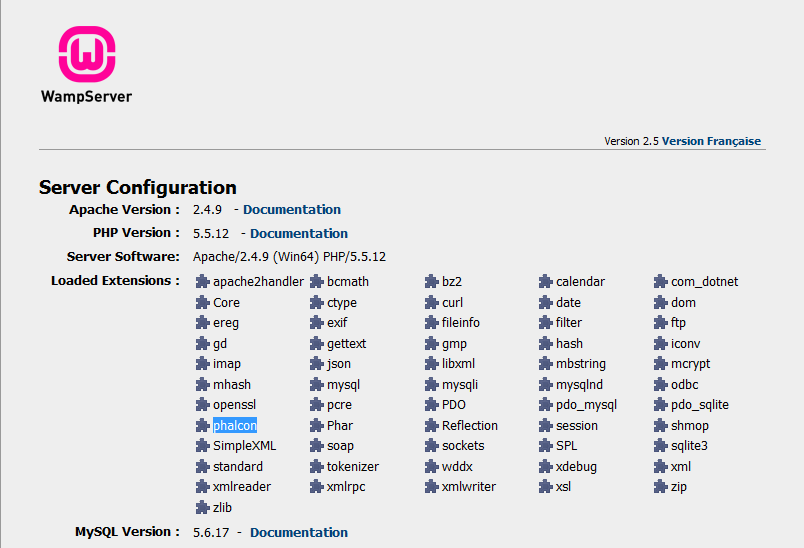
Congrats!, You are now flying with Phalcon.